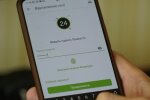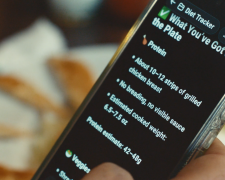Даже самые мощные компьютеры на Windows 10 (как и на предыдущих версиях Windows) со временем начинают медленней включаться. Причиной такого неприятного поведения системы часто кроется в растущем количестве приложений в автозагрузке системы Windows 10.
Подпишись на наш Viber: новости, юмор и развлечения!
ПодписатьсяЕсли вы заметили, что ваш компьютер начал загружаться значительно медленней, читайте быстро и легко можно ускорить загрузку Windows 10.
Очень часто программы, которые вы устанавливаете на свой компьютер, добавляют себя в автозагрузку системы Windows 10. Это делается для ускорения их запуска. Но далеко не все приложения там нужны. Чтобы посмотреть какие программы находятся в списке автозагрузки вашего компьютера, откройте Диспетчер задач Windows 10. Для этого нажмите сочетание клавиш CTRL+Shift+ESC (или Ctrl + Alt + Delete и выберите Диспетчер задач).
В открывшемся окне Диспетчера задач Windows 10 перейдите во вкладку Автозагрузка. В ней находится список программ, которые загружаются одновременно с операционной системой.
Вы можете просмотреть список этих программ и отключить ненужные вам. Для этого надо выбрать из списка программу, автозапуск которой вы хотите отключить, и нажать на кнопку Отключить в правом нижнем углу окна.
Также можете обратить внимание на информацию в столбце Влияние на запуск. В нем сообщается на сколько конкретная программа затормаживает запуск Windows 10. Например, приложение Skype обычно сильно или выше среднего влияет на загрузку операционной системы и его лучше отключить. Это никак не повлияет на работу программы, она только не будет запускаться сама при включении компьютера.
Но если вы все-такие хотите, чтобы определенные программы (например, Skype) запускались при включении компьютера и при этом не затормаживали его загрзку, можете воспользоваться следующим способом:
В диспетчере задач кликните правой кнопкой мыши на нужной программе и нажмите Расположение файла
В открывшемся окне скопируйте путь к этой программе
Зайдите в Панель управления и выберете Крупные значки
Зайдите в раздел Администрирование и кликните на Планировщик заданий
Нажмите Создать задачу в правой части окна Планировщика, и в поле Имя напишите название задачи (например, Запуск Skype)
Зайдите во вкладку Тригеры, нажмите кнопку Создать и выберите в меню “Начать задачу” пункт При запуске
Поставьте галочку Отложить задачу и выберете время (5-10 минут) и нажмите ОК
Зайдите во вкладку Действия, нажмите Создать, убедитесь что в поле Действие выбрано Запуск программы и нажмите Обзор
Вставьте в адресную строку скопированный ранее пусть к программе и нажмите на стрелочку рядом с ней
Выберете файл Skype.ехе и нажмите Открыть и затем ОК
Во вкладках Условия и Параметры вы можете задать дополнительные параметры. Например запуск этой программы только при питании ноутбука от сети.
Нажмите ОК. Ваша задача создана. Найти ее можно нажав на Библиотека планировщика слева и прокрутив список по центру. Выбрав вашу задачу, вы сможете ее удалить или изменить.
Ранее портал Знай.ua описывал способ как пользоваться Spotify в Украине.